如果您使用此技巧,则可以快速高效地与 Android 设备共享您的 Wi-Fi 密码。

与其他 Apple 设备共享 iPhone 上的 Wi-Fi 密码非常简单,只需将 iPhone 放在我们旁边,就会出现一个弹出选项卡,我们可以通过它快速共享网络密码。然而,将 iPhone 的 Wi-Fi 密码共享到 Android它不是那么简单或那么自动,但有一个小技巧可以轻松做到这一点。
为了将 iPhone 上的 Wi-Fi 密码共享到 Android 设备,我们必须使用二维码我们的设备将生成并且可以从您的 Android 智能手机读取。要快速创建此代码,您必须按照我们下面向您展示的步骤进行操作。
在 iPhone 上生成二维码以共享 Wi-Fi
iOS 没有与 Android 设备共享 Wi-Fi 网络的原生方法,但我们可以使用快捷方式生成这些二维码Android 手机可以读取。这iPhone 的其中之一是它也可以帮助我们完成这项任务。您必须遵循以下步骤:
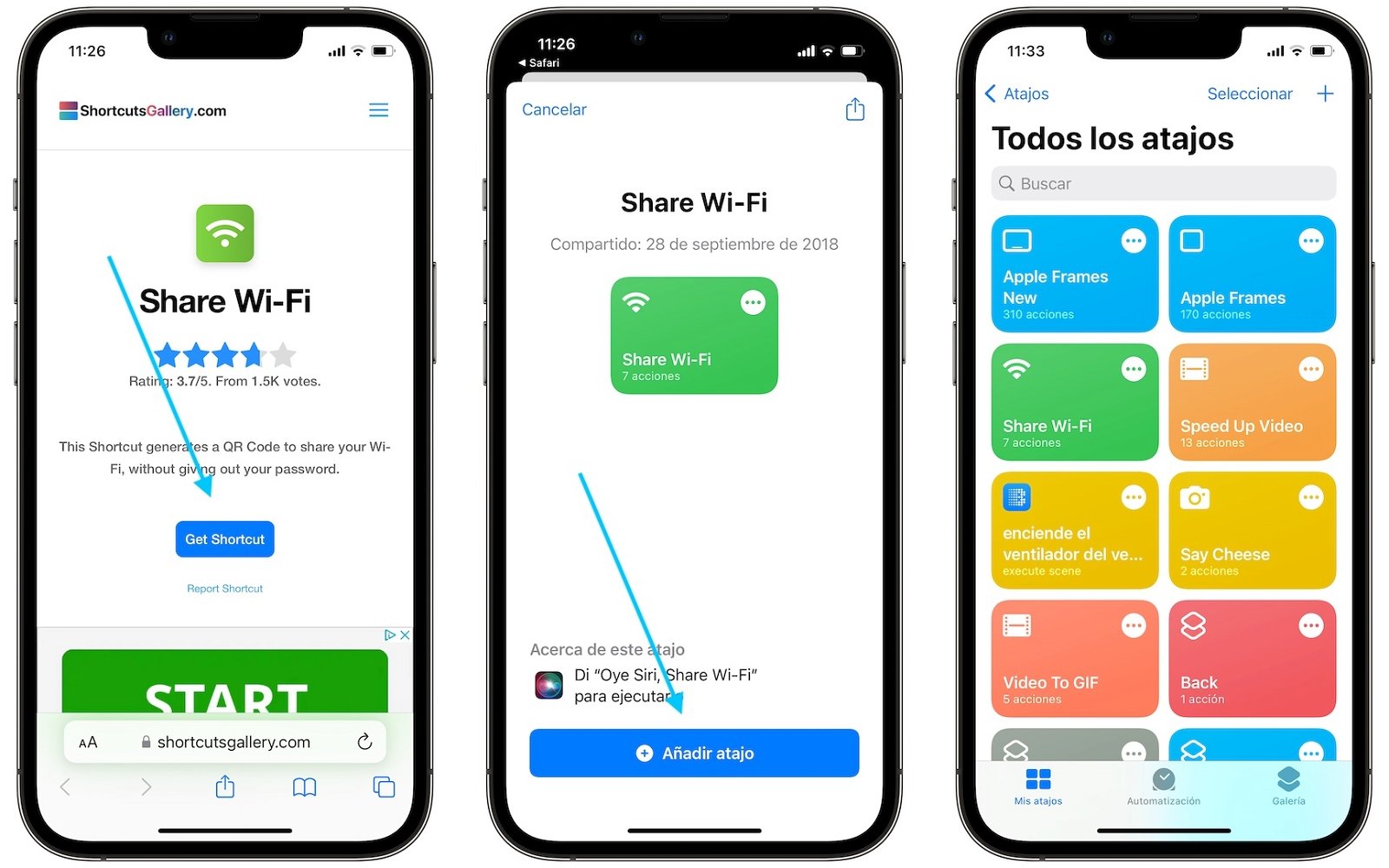
您的收藏中不能缺少的快捷方式之一
现在您已将快捷方式添加到应用程序,但您必须编辑它以分享您的密码别担心,这很容易。只需按照以下步骤操作:
- 在“快捷方式”应用程序的“我的快捷方式”页面上。
- 搜索“共享 Wi-Fi”并点击快捷方式右上角的三个点。
- 找到名为“文本”的输入块,然后点击显示“添加 Wi-Fi 密码”的位置。
- 将“添加 Wi-Fi 密码”替换为您要共享的 Wi-Fi 网络的密码。
- 按屏幕右上角的“x”符号保存更改。
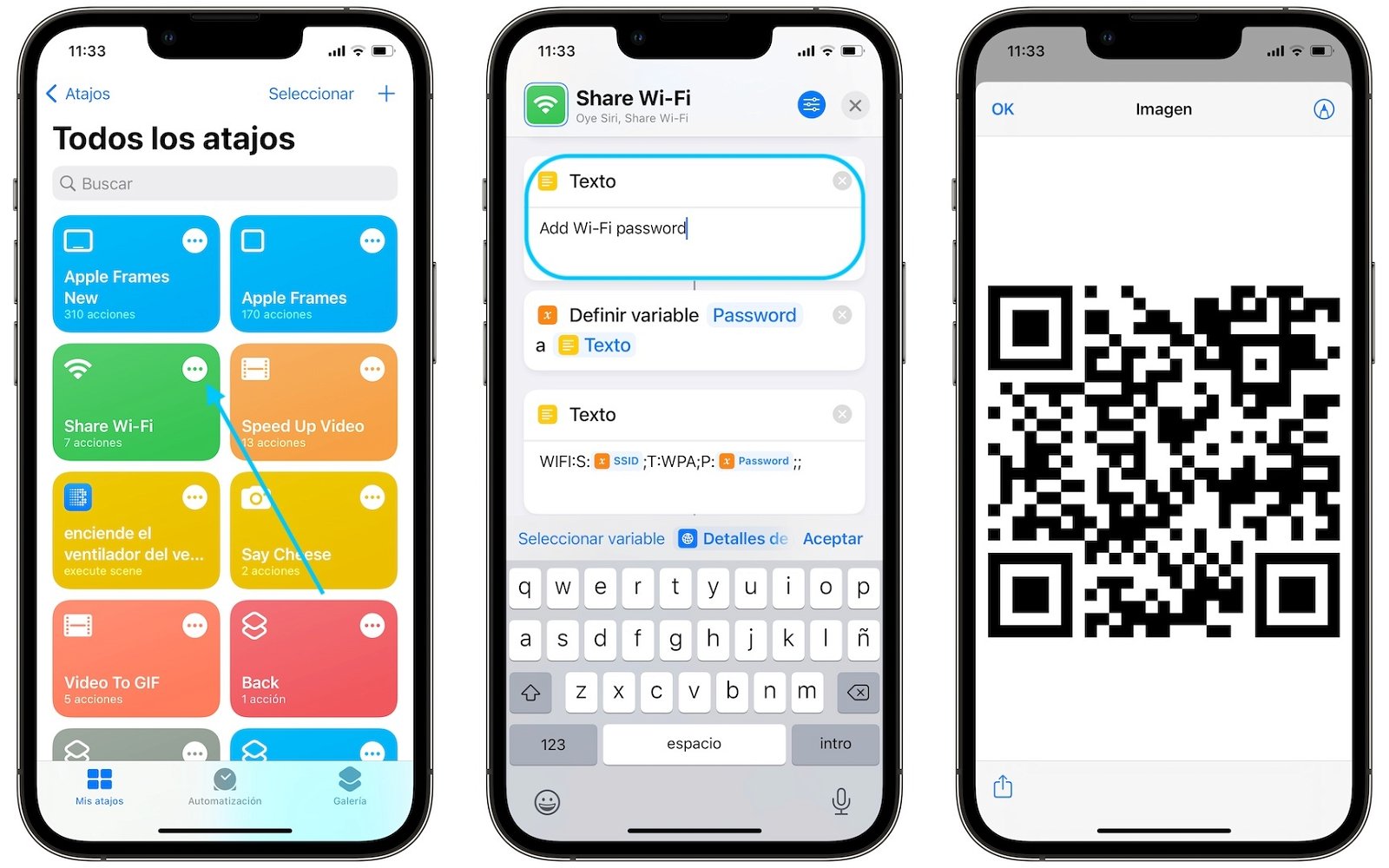
编辑此快捷方式非常简单,只需将文本替换为您的 Wi-Fi 密码即可
您已经配置了所有内容,因此您只需进入快捷方式应用程序并点击共享 Wi-Fi。自动地您的 iPhone 屏幕上将出现一个二维码任何 Android 设备都可以通过相机应用程序读取该信息以连接到同一 Wi-Fi 网络。
这是一个很酷的快捷方式,我们都应该安装,它可以节省我们很多时间,尤其是当我们的 Wi-Fi 密码太长且困难时。只需将其复制并粘贴到此快捷方式中,您就可以通过简单的二维码进行共享。
